Watermark, hay hình in chìm, là một yếu tố quan trọng trong việc bảo vệ bản quyền tài liệu. Bạn thường thấy chúng trên các văn bản Word, mờ ảo nhưng chứa thông tin quan trọng như logo hay tên thương hiệu. Bài viết này sẽ hướng dẫn bạn cách tạo watermark trong Word một cách chi tiết và dễ hiểu.
 Làm xuất hiện hộp Watermark
Làm xuất hiện hộp Watermark
Watermark là gì?
Watermark là hình ảnh hoặc chữ được in chìm, mờ ảo phía sau nội dung văn bản Word. Chức năng chính của watermark là bảo vệ bản quyền, thể hiện thương hiệu hoặc đánh dấu trạng thái của tài liệu (như “Mẫu”, “Bản nháp”). Khi chia sẻ tài liệu trực tuyến, watermark giúp ngăn chặn việc sao chép và sử dụng trái phép nội dung.
Hướng dẫn Tạo Watermark trong Word
Việc tạo watermark trong Word khá đơn giản, chỉ cần vài bước cơ bản sau:
Bước 1: Mở hộp thoại Watermark
Trên thanh công cụ, chọn Design -> Watermark (trong nhóm Page Background).
 Làm xuất hiện hộp Watermark
Làm xuất hiện hộp Watermark
Bước 2: Chọn định dạng Watermark
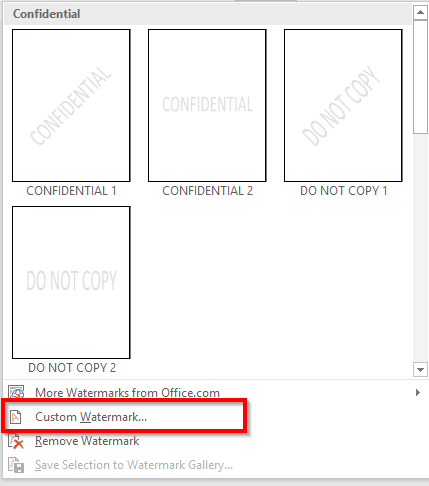 Chọn định dạng của Watermark
Chọn định dạng của Watermark
Word cung cấp một số mẫu watermark có sẵn. Bạn có thể chọn một trong số đó hoặc tạo watermark tùy chỉnh.
Bước 3: Tùy chỉnh Watermark
Chọn Custom Watermark để mở hộp thoại tùy chỉnh. Tại đây, bạn có thể chọn tạo watermark dạng văn bản hoặc hình ảnh.
1. Watermark dạng văn bản
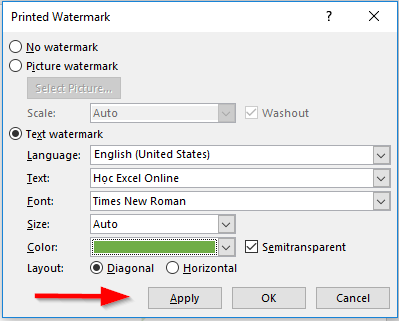 Định dạng nội dung dạng text
Định dạng nội dung dạng text
Chọn Text watermark và thiết lập các thông số sau:
- Language: Ngôn ngữ của văn bản.
- Text: Nội dung watermark (ví dụ: tên công ty, bản quyền).
- Font: Phông chữ.
- Size: Kích thước.
- Color: Màu sắc.
Nhấn Apply để áp dụng thay đổi.
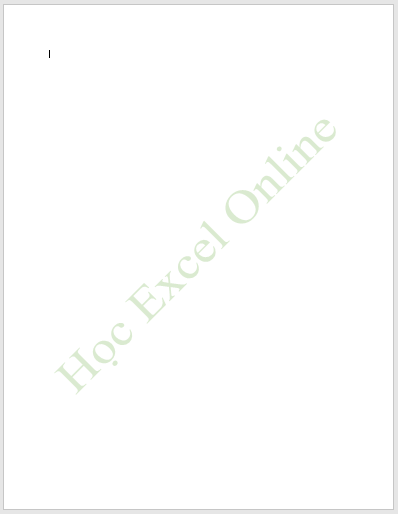 Ví dụ về watermark dạng văn bản
Ví dụ về watermark dạng văn bản
2. Watermark dạng hình ảnh
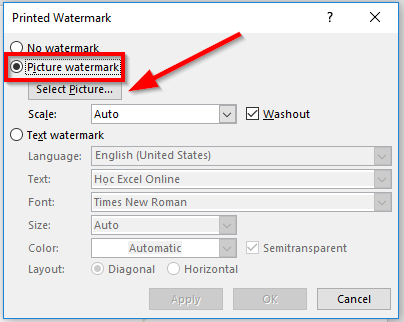 Chọn hình ảnh muốn làm hình in chìm
Chọn hình ảnh muốn làm hình in chìm
Chọn Picture watermark và thực hiện các bước sau:
- Select Picture: Chọn hình ảnh từ máy tính.
- Scale: Điều chỉnh kích thước hình ảnh.
Nhấn Apply để áp dụng thay đổi.
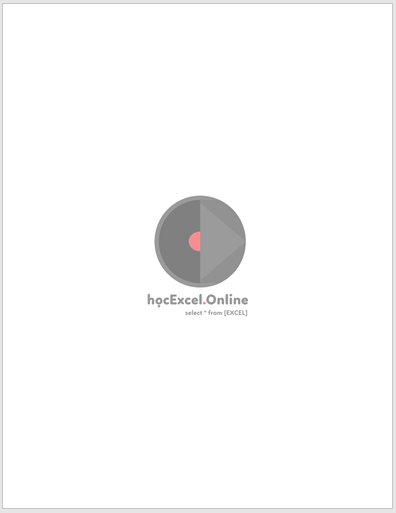 Click Apply để lưu định dạng
Click Apply để lưu định dạng
Kết luận
Watermark là một công cụ hữu ích để bảo vệ bản quyền tài liệu và khẳng định thương hiệu. Với hướng dẫn chi tiết trên, bạn có thể dễ dàng tạo và tùy chỉnh watermark trong Word theo nhu cầu. Hãy sử dụng watermark để bảo vệ công sức của mình và nâng cao tính chuyên nghiệp cho tài liệu. Bạn cũng có thể tìm hiểu thêm về cách tạo watermark trong Excel để áp dụng cho các bảng tính của mình.


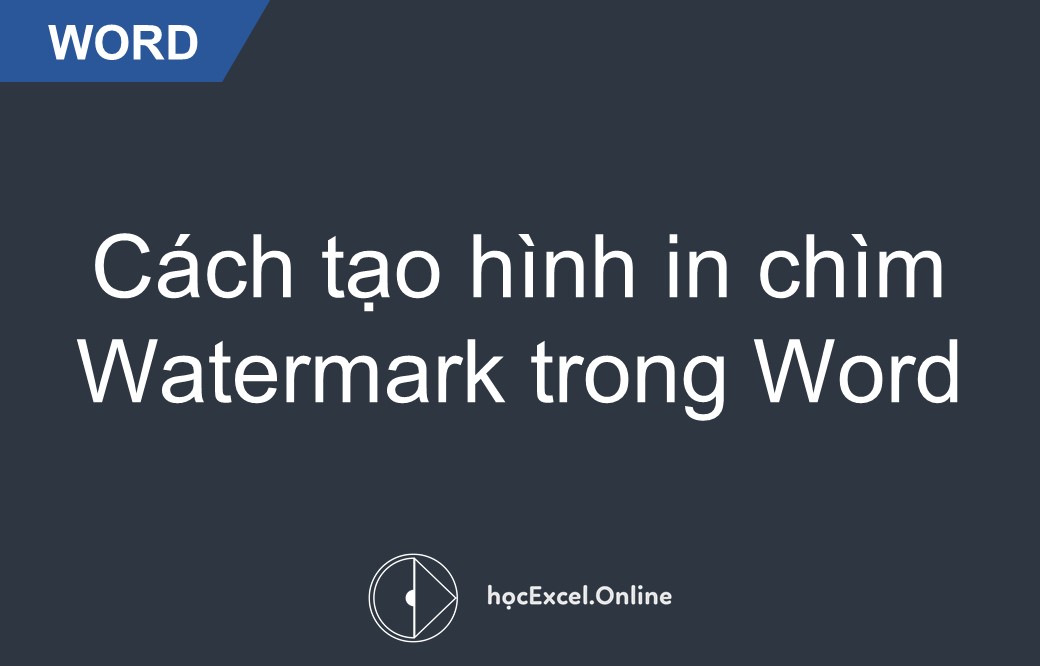












Discussion about this post